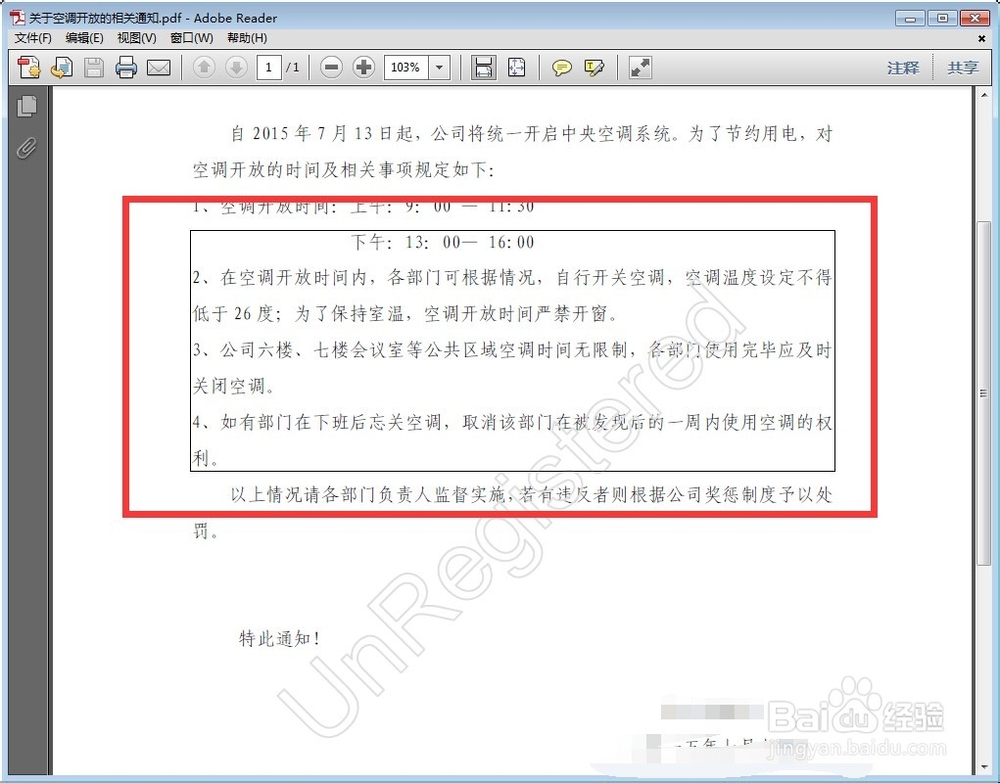Adobe Reader里面的朗读怎么用
1、百度下载最新版本的Adobe Reade,并安装成功。注意一定要是最新版本的。否则会读不出来的。
2、打开PDF文档,依次点击上面工具栏里面的:“编辑”——“首选项”。
3、在打开的“首选项”属性框里面,我们找到并点击打开“朗读”,右边则会显示朗读的详细属性。
4、我们酋篚靶高需要设置的是“音量”、“默认声音”以及“语音属性”。这些都根据自己的喜好进行设置。设置完成后点击“确定”。
5、然后回到文档界面,在上方工具栏里面,依次点击“视图”——“朗读”——“启用朗读”,快捷键是“shift+ctrl+y”。
6、然后点击文档段落,这时候在耳机中就会听到我们文字版本的朗读声音了,只是这个语音拳婊招稹语调有点生硬,这主要是单词调取时候的生硬语音拼凑造成的。
7、我们还可以通过“编辑”“朗读”里面的“暂停”和“停止”来进行朗读的控制。
声明:本网站引用、摘录或转载内容仅供网站访问者交流或参考,不代表本站立场,如存在版权或非法内容,请联系站长删除,联系邮箱:site.kefu@qq.com。
阅读量:83
阅读量:36
阅读量:27
阅读量:26
阅读量:61